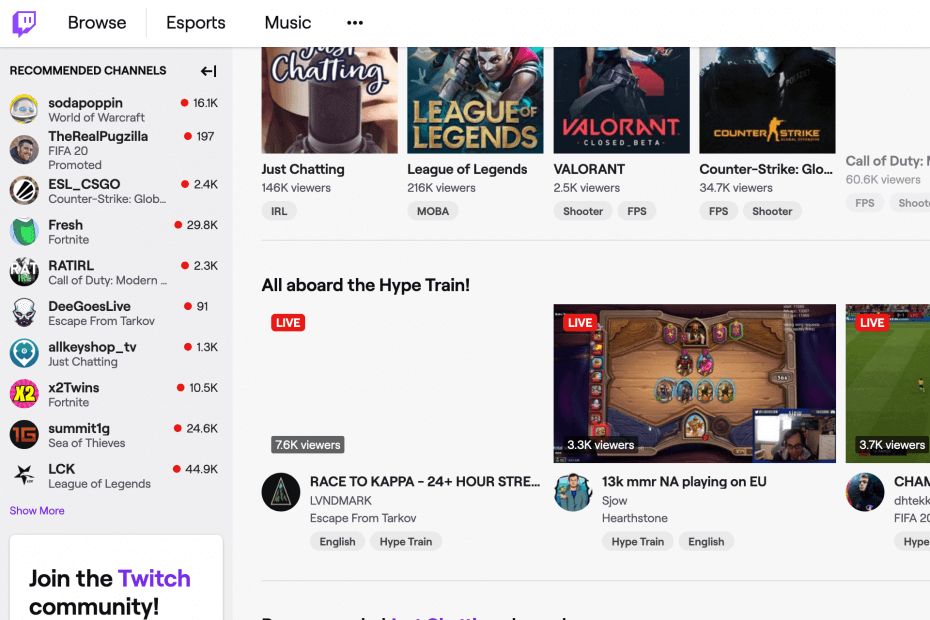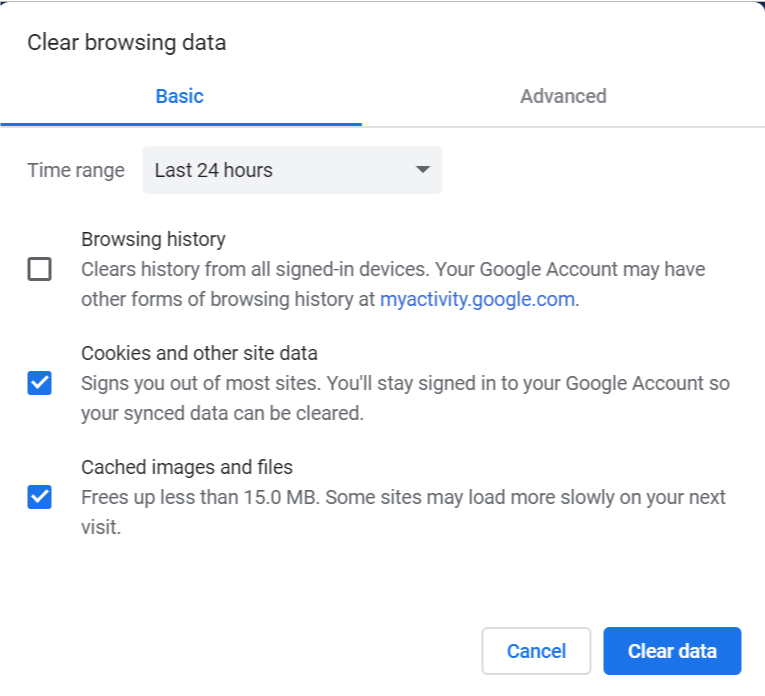- Alcuni utenti hanno segnalato l'errore Twitch 0x20B31181 su Xbox e diversi motivi possono spiegare perché appare.
- Controllare la connessione a Internet è la prima cosa che dovresti fare per risolverlo.
- La presenza del profilo e le impostazioni di Privacy e sicurezza online sono importanti, quindi assicurati di regolarle di conseguenza.
- La cancellazione dei dati salvati su Twitch ha dimostrato di risolvere rapidamente l'errore Twitch 0x20B31181 in alcuni casi.
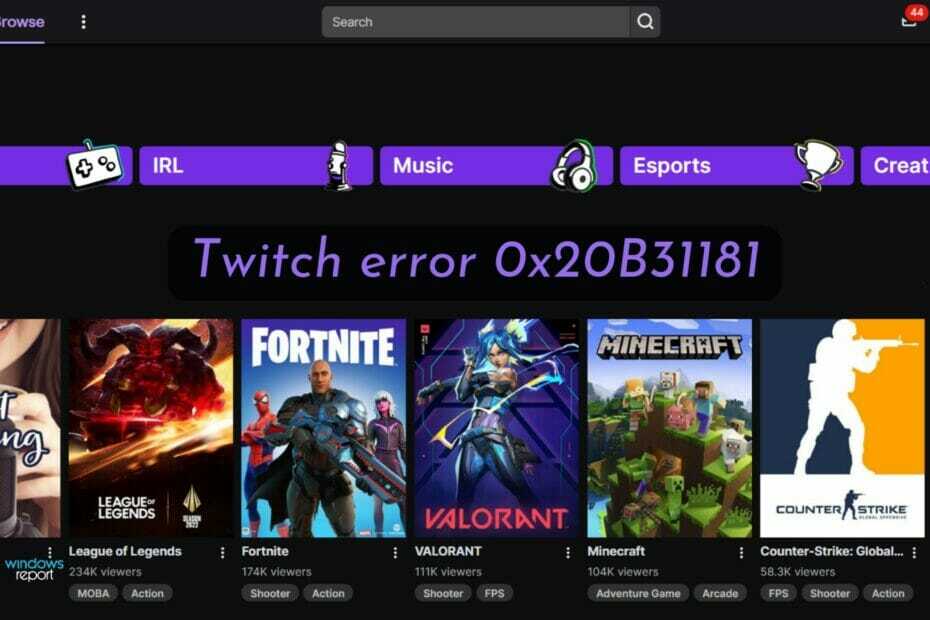
Contrazione è una delle più grandi piattaforme di streaming online. Centinaia, se non migliaia, di streamer provano a intrattenere milioni di spettatori ogni giorno.
Gli streamer possono trasmettere il gameplay utilizzando diversi dispositivi: computer, console, telefoni cellulari o tablet. Tuttavia, sembra che alcuni di loro abbiano riscontrato un problema durante il tentativo di trasmettere tramite Xbox One e il messaggio di errore dice in questo modo:
La trasmissione del tuo account è limitata - devi essere un adulto per trasmettere utilizzando Xbox One - Controlla le impostazioni del tuo account per eventuali restrizioni sui contenuti Codice di errore: 0x20B31181
Nel tentativo di correggere l'errore Twitch 0x20B31181 su Xbox, abbiamo compilato questo elenco di soluzioni rapide. Prima di scoprirli passo dopo passo, diamo un'occhiata ad alcuni motivi che spiegano perché questo errore può apparire.
Perché l'errore Twitch 0x20B31181 su Xbox?
- Problemi relativi alla connessione a Internet – In questo caso, dovrai solo controllare la tua connessione Internet e configurarla correttamente. Scoprirai come farlo più avanti in questa guida.
- La presenza del profilo è impostata su Off – Sembra che il nostro errore presentato potrebbe verificarsi a causa di alcune impostazioni di presenza del profilo incompatibili. Per eseguire normalmente Twitch con Xbox, dovrai assicurarti che la presenza del tuo profilo sia attivata.
- Impostazioni sulla privacy e sulla sicurezza online – In alcuni casi, questi bloccavano le azioni degli utenti. Pertanto, dovrai consentire alcune opzioni correlate.
- Bug temporanei – Come qualsiasi altro software, sia Twitch che Xbox potrebbero avere problemi di introduzione. In questa situazione, la cosa migliore da fare è ricollegare i tuoi account.
- I dati salvati su Twitch stanno bloccando il processo che desideri eseguire – Potrebbero esserci anche alcuni elementi che limitano la tua attività, quindi si consiglia di cancellarli.
Come posso correggere l'errore Twitch 0x20b31181 su Xbox?
1. Controlla la tua connessione Internet
1.1 Attraverso le Impostazioni Xbox
- Premi il pulsante Xbox, quindi apri Impostazioni.
- Navigare verso Rete.
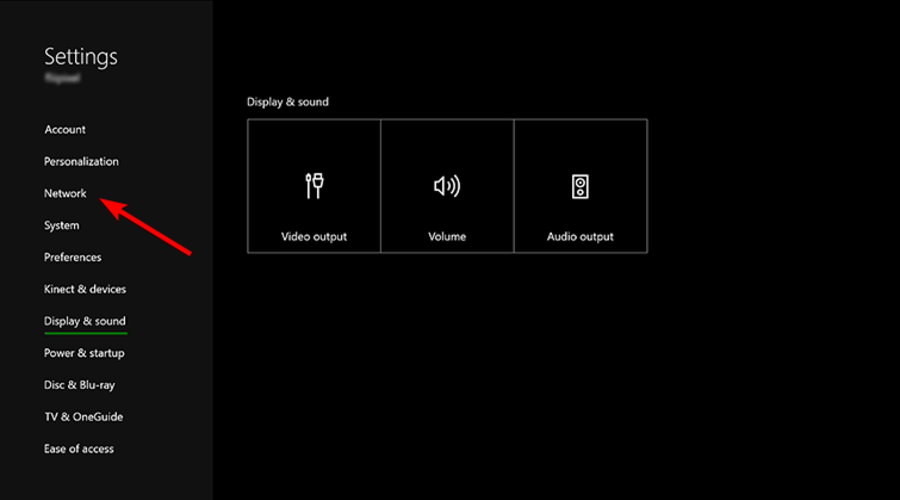
- Vai a Impostazioni di rete.
- Selezionare Testare la connessione di rete.
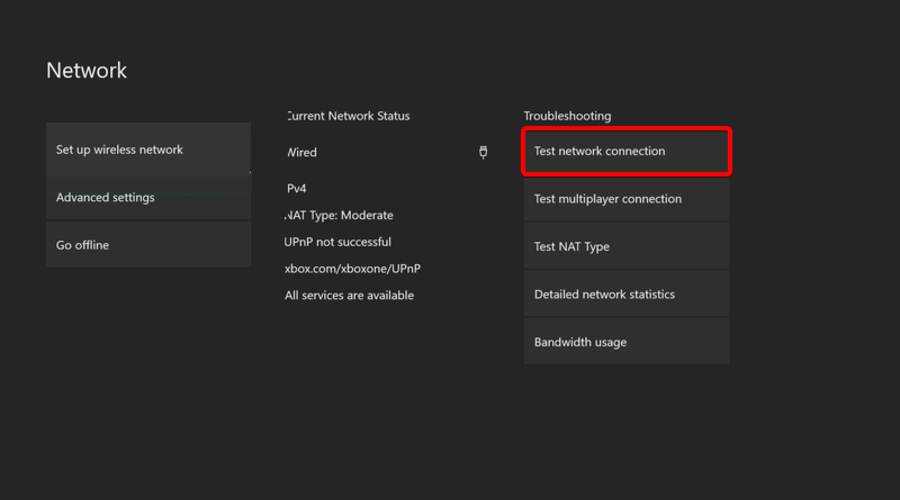
- Analizza i risultati e verifica se hai una velocità di download/upload e ping decenti.
1.2 Configurare correttamente la connessione a Internet
- Utilizzare una connessione cablata anziché Wi-Fi
- Contatta il tuo provider Internet se noti un'attività Internet anomala.
2. Modifica la presenza del tuo profilo in Online
- Premi il pulsante Xbox, quindi seleziona la tua immagine del giocatore
- Selezionare Il mio profilo.
- Ora scegli di farlo Apparire in linea.
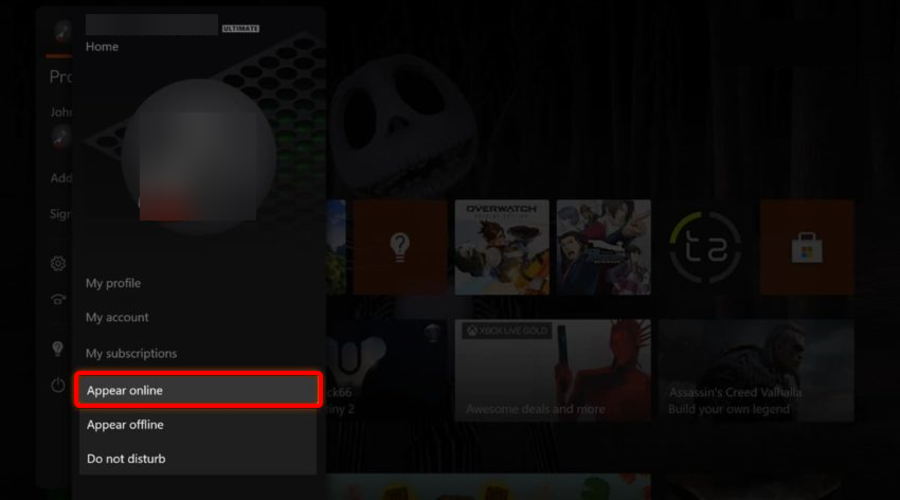
3. Modifica le impostazioni di Privacy e Sicurezza online
- Premi il pulsante Xbox, quindi apri Impostazioni
- Vai a Privacy e sicurezza online.
- Impostare Trasmetti il gioco a Permettere.
- Impostare Condividi i contenuti realizzati con Kinect a Permettere.
4. Ricollega gli account
4.1 Scollega i tuoi account
- Premi il pulsante Xbox, quindi apri Impostazioni
- Vai a Account.
- Scegliere SCOLLEGARE [il tuo gamertag]
4.2 Eseguire un ciclo di alimentazione su Xbox One
- Spegni la console dal pulsante di accensione Xbox della console
- Lascia la console spenta per circa 10 secondi
- Riaccendi la console.
Ricollega il tuo account Twitch all'account Xbox
5. Elimina i dati salvati su Twitch
- Premi il pulsante Xbox, quindi seleziona Casa
- Vai a I miei giochi e app.
- premi il Menù pulsante su Twitch, quindi scegli di Gestisci app.
- Sotto Dati salvati sulla destra, scegli il gamertag appropriato.
- premi il Menù pulsante.
- Selezionare Elimina i dati salvati
- In alternativa, puoi scegliere Disinstalla e quindi reinstallare nuovamente l'app Twitch.
Quali altri codici di errore di Twitch posso riscontrare su Xbox?
- Codice di errore dell'app Twitch 995f9a12 – Questo è un problema comune, sembra che nella maggior parte dei casi appaia dopo aver apportato alcune modifiche come la sostituzione del nome visualizzato o la disattivazione dell'account twitch.
- Codice di errore Twitch 61d3870c in Xbox – Se mai lo affronterai, devi sapere che riceverai il seguente messaggio: QUALCOSA È ANDATO STORTO. Siamo così dispiaciuti; è successo qualcosa di inaspettato. 61D3870C.
Ci auguriamo che la nostra guida ti abbia aiutato a risolvere il problema di trasmissione di Twitch su Xbox One. Se ti è piaciuto questo articolo, lascia un commento nella sezione commenti qui sotto.